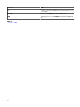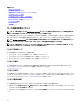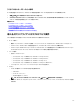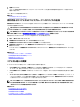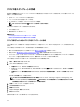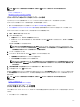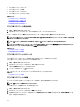Users Guide
アイテム 説明
ナビゲーションツールバー マップの移動、ズームインまたはズームアウト、およびマップのサービスプ
ロバイダの選択ができます。利用可能なマッププロバイダのオプションは
以下のとおりです。
• MapQuest プロバイダ(ライセンス)
• Bing ロードプロバイダ(ライセンス)
• Bing 衛星プロバイダ(ライセンス)
縮尺 マップの現在のズームレベルを、メートルまたはキロメートルで表示しま
す。
この位置のデバイス
マルチピングループをダブルクリックまたは右クリックして 詳細 を選択すると、この位置のデバイス ウィンドウが表示されます。以下は、この位置の
デバイス ウィンドウに表示されるフィールドです。
表 59. この位置のデバイス
フィールド 説明
正常性状態 デバイスの正常性状態を表示します。状態オプションは、正常、警
告、重要、不明 です。
接続ステータス デバイスの接続状態を表示します。接続状態は オン または オフ で
す。
Device Name(デバイス名) デバイスの名前を表示します。
サービスタグ サービスライフサイクル情報を提供する固有の識別子を表示します。
資産タグ デバイスに定義されているアセットタグを表示します。
モデル システムのモデル名を表示します。例えば、PowerEdge R710 となりま
す。
説明 デバイスの説明を表示します。
Address(住所) デバイスの位置情報を表示します。
連絡先 デバイスの連絡先情報を表示します。
マップ設定
下表に マップ設定 ダイアログボックスに表示されるフィールドの情報を示します。
表
60. マップ設定
フィールド 説明
任意のデバイスまたはデバイスグループ選択でのマップビューのアッ
プデート
選択すると、デバイスツリーで選択したデバイスまたはデバイスグループ
に対応するピンのみを表示するように、マップを設定できます。
インターネットに接続できない場合にインターネット接続警告を表示 選択すると、インターネット接続が利用できない場合にマップ上にメッセ
ージが表示されます。
Bing キー Bing マップのプロバイダに要求される有効な Bing キーを選択して指
定します。
MapQuest キー MapQuest マップのプロバイダに要求される有効な MapQuest キーを
選択して指定します。
121